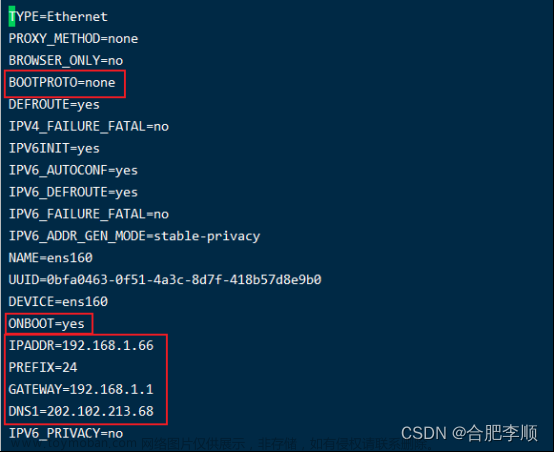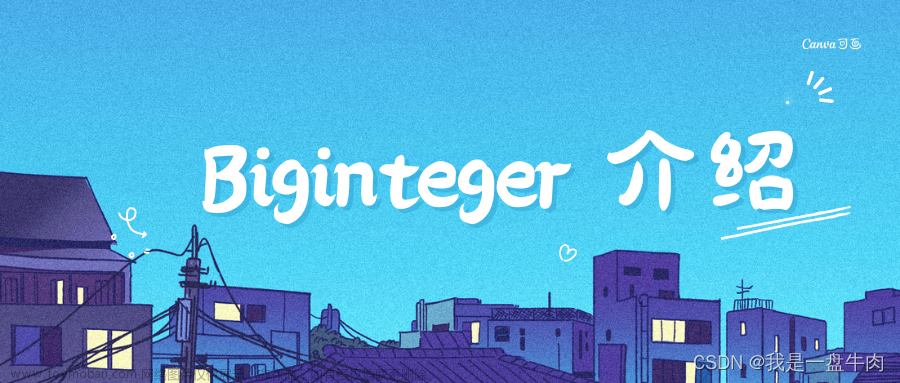一、参考
- Arduino基础入门篇25—红外遥控
- Arduino与红外遥控握手
二、目标
在日常生活中我们会接触到各式各样的遥控器,电视机、空调、机顶盒等都有专用的遥控器,很多智能手机也在软硬件上对红外遥控做了支持,可以集中遥控绝大部分家用电器。
当按下遥控器上某个按键,串口输出该按键的名称。
三、理论学习
红外遥控主要由红外发射和红外接收两部分组成。
红外发射和接收的信号其实都是一连串的二进制脉冲码,高低电平按照一定的时间规律变换来传递相应的信息。为了使其在无线传输过程中免受其他信号的干扰,通常都将信号调制在特定的载波频率上(38K红外载波信号),通过红外发射二极管发射出去,而红外接收端则要将信号进行解调处理,还原成二进制脉冲码进行处理。
红外接收头有三个引脚,如上图从左到右依次为VOUT、GND、VCC。红外遥控器发射的38K红外载波信号由遥控器里的编码芯片对其进行编码,具体编码方式和协议可在网上获取,这里不再展开。当按下遥控器按键时,遥控器发出红外载波信号,红外接收器接收到信号,程序对载波信号进行解码,通过数据码的不同来判断按下的是哪个键。

- 本实验采用红外接收头VS1838+红外遥控器。VS1838使用NEC码编码格式
- NEC码格式:
1、使用38kHz载波频率
2、引导码间隔9ms+4.5ms
3、使用16位客户代码
4、使用8位数据代码和8位取反的数据代码
下面的波形是从红外接收头上得到的波形:(调制信号转换为高低电平了)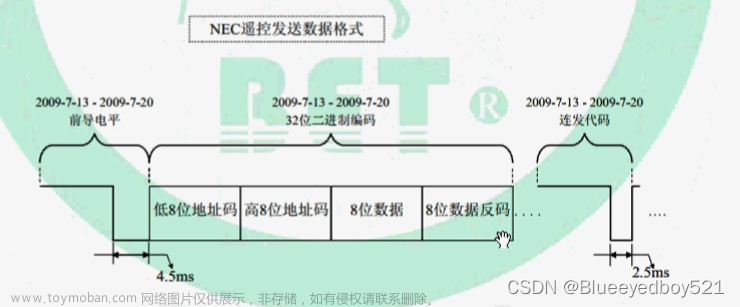
5、二进制0和1的表示方法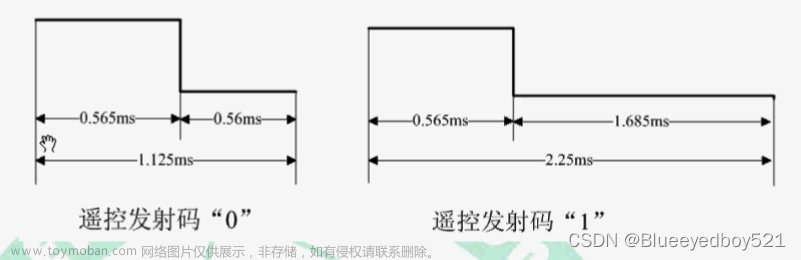
四、接线图
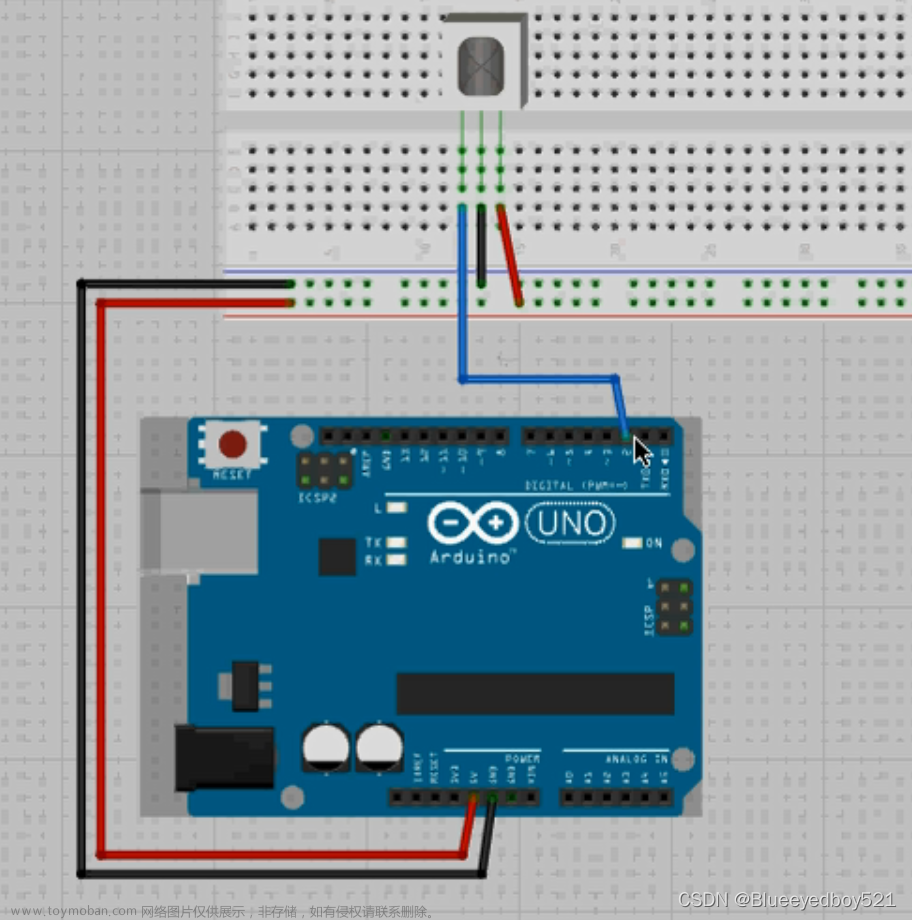
红外接收头左侧VOUT连接开发板数字引脚11,GND和VCC分别连接开发板的GND和5V。
实验原理图如下图所示:
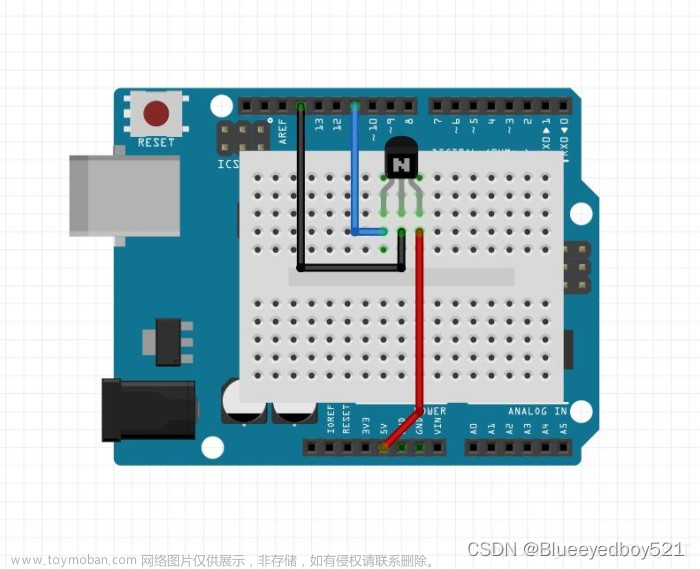
实物连接图
两种规格遥控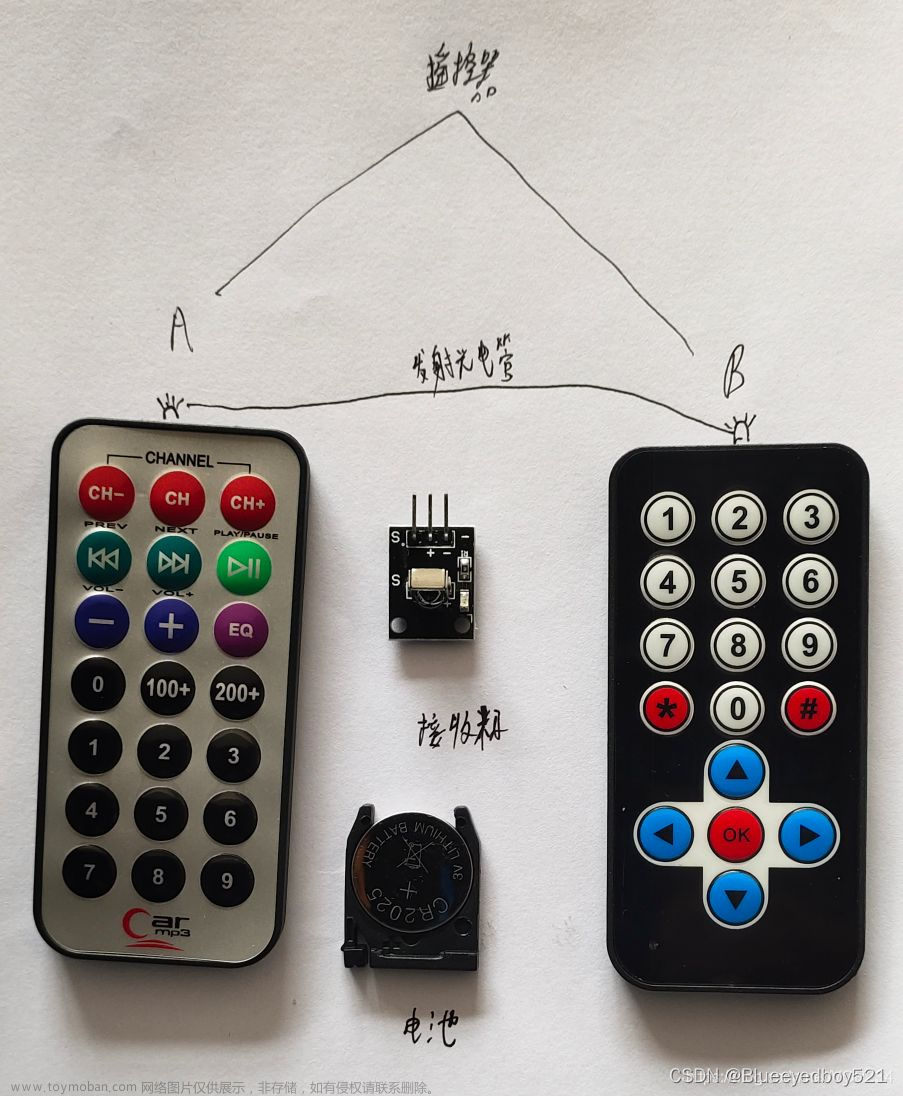
五、代码
库安装
在IDE中点击「项目」—「加载库」—「管理库」,查找「IRremote」进行安装。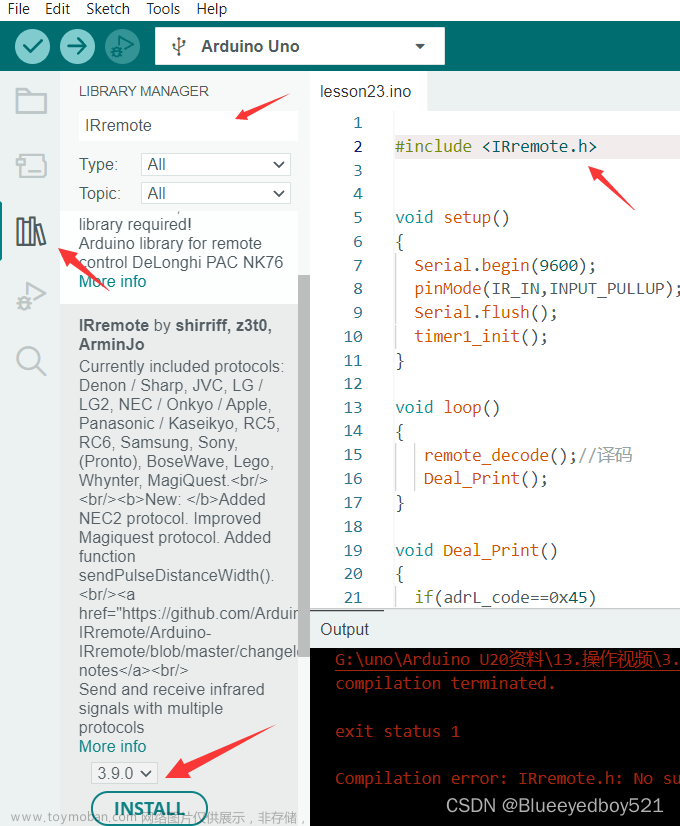
测试按下按键通过窗口输出
我们演示右侧遥控器效果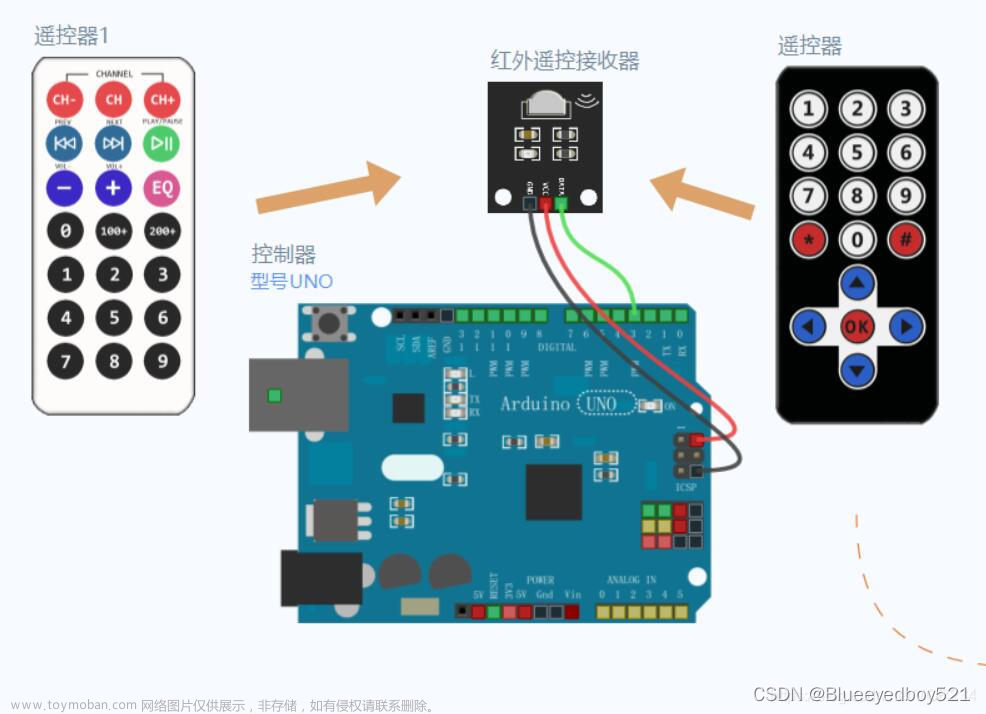 文章来源:https://www.toymoban.com/news/detail-599866.html
文章来源:https://www.toymoban.com/news/detail-599866.html
#include <IRremote.h>
int RECV_PIN = 11;//定义红外接收器的引脚为11
IRrecv irrecv(RECV_PIN);
long ir_item; // 解码之后的值
decode_results results;//注意这个数据类型
void setup()
{
Serial.begin(9600);
irrecv.enableIRIn(); // 初始化红外接收器
}
void loop() {
if (irrecv.decode(&results)) { //注意这里取解码结果的方法,传递的是变量指针。
ir_item = results.value;
print(results);
irrecv.resume(); // 给红外传送指令,让其继续接收下一个值。同315M无线接收一个道理。
}
}
void print(decode_results result)
{
long value = results.value;
int type = results.decode_type;
String typeStr = "UNKNOWN";
String typelist[14]={"UNKNOWN", "NEC", "SONY", "RC5", "RC6", "DISH", "SHARP", "PANASONIC", "JVC", "SANYO", "MITSUBISHI", "SAMSUNG", "LG", "WHYNTER"};
if(type>=1 && type<=13){
typeStr=typelist[type];
}
Serial.print(ir_item, HEX); //以16进制换行输出接收代码。注意取值方法【results.value】。
Serial.print(" = ");
Serial.print("IR TYPE:"+typeStr+" ");
Serial.print(" = ");
if(value==0xFF38C7)
{
Serial.println("ok");
}
else if(value==0xFFA25D)
{
Serial.println("1");
}
else if(value==0xFF629D)
{
Serial.println("2");
}
else if(value==0xFFE21D)
{
Serial.println("3");
}
else if(value==0xFF22DD)
{
Serial.println("4");
}
else if(value==0xFF02FD)
{
Serial.println("5");
}
else if(value==0xFFC23D)
{
Serial.println("6");
}
else if(value==0xFFE01F)
{
Serial.println("7");
}
else if(value==0xFFA857)
{
Serial.println("8");
}
else if(value==0xFF906F)
{
Serial.println("9");
}
else if(value==0xFF9867)
{
Serial.println("0");
}
else if(value==0xFF6897)
{
Serial.println("*");
}
else if(value==0xFFB04F)
{
Serial.println("#");
}
else if(value==0xFF18E7)
{
Serial.println("up");
}
else if(value==0xFF4AB5)
{
Serial.println("down");
}
else if(value==0xFF10EF)
{
Serial.println("left");
}
else if(value==0xFF5AA5)
{
Serial.println("right");
}
else{
Serial.println("unKnown");
}
}
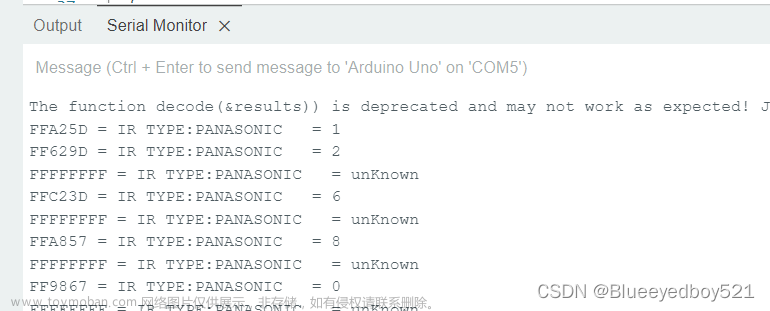 文章来源地址https://www.toymoban.com/news/detail-599866.html
文章来源地址https://www.toymoban.com/news/detail-599866.html
结合之前LED显示温度试验,按下按键把按键值显示到第一行
#include <IRremote.h>
#include <Wire.h>
#include <LiquidCrystal_I2C.h>
// #include <OneWire.h> //可以不引入,因为DallasTemperature.h中已经引入了OneWire.h
#include <DallasTemperature.h>
#define ONE_WIRE_BUS A0 //1-wire数据总线连接在IO4
OneWire oneWire(ONE_WIRE_BUS); //声明
DallasTemperature sensors(&oneWire); //声明
LiquidCrystal_I2C lcd(0x27,16,2); // set the LCD address to 0x27 for a 16 chars and 2 line display
int RECV_PIN = 11;//定义红外接收器的引脚为11
IRrecv irrecv(RECV_PIN);
long ir_item; // 解码之后的值
decode_results results;//注意这个数据类型
char lcdStr[16] = "hello, world! ";
int index = 0;
void setup()
{
Serial.begin(115200);
irrecv.enableIRIn(); // 初始化红外接收器
sensors.begin(); //初始化总线
sensors.setWaitForConversion(false); //设置为非阻塞模式
lcd.init(); // initialize the lcd
// Print a message to the LCD.
lcd.backlight();
lcd.print(lcdStr);
}
void loop() {
// 显示温度
displayTemp();
if (irrecv.decode(&results)) { //注意这里取解码结果的方法,传递的是变量指针。
ir_item = results.value;
print(results);
irrecv.resume(); // 给红外传送指令,让其继续接收下一个值。同315M无线接收一个道理。
}
}
void print(decode_results result)
{
long value = results.value;
int type = results.decode_type;
String typeStr = "UNKNOWN";
String typelist[14]={"UNKNOWN", "NEC", "SONY", "RC5", "RC6", "DISH", "SHARP", "PANASONIC", "JVC", "SANYO", "MITSUBISHI", "SAMSUNG", "LG", "WHYNTER"};
if(type>=1 && type<=13){
typeStr=typelist[type];
}
Serial.print(ir_item, HEX); //以16进制换行输出接收代码。注意取值方法【results.value】。
Serial.print(" = ");
Serial.print("IR TYPE:"+typeStr+" ");
Serial.print(" = ");
lcd.setCursor(0,0);
if(value==0xFF38C7)
{
Serial.println("ok");
displayValue(lcdStr,"ok",2);
}
else if(value==0xFFA25D)
{
Serial.println("1");
displayValue(lcdStr,"1",1);
}
else if(value==0xFF629D)
{
Serial.println("2");
displayValue(lcdStr,"2",1);
}
else if(value==0xFFE21D)
{
Serial.println("3");
displayValue(lcdStr,"3",1);
}
else if(value==0xFF22DD)
{
Serial.println("4");
displayValue(lcdStr,"4",1);
}
else if(value==0xFF02FD)
{
Serial.println("5");
displayValue(lcdStr,"5",1);
}
else if(value==0xFFC23D)
{
Serial.println("6");
displayValue(lcdStr,"6",1);
}
else if(value==0xFFE01F)
{
Serial.println("7");
displayValue(lcdStr,"7",1);
}
else if(value==0xFFA857)
{
Serial.println("8");
displayValue(lcdStr,"8",1);
}
else if(value==0xFF906F)
{
Serial.println("9");
displayValue(lcdStr,"9",1);
}
else if(value==0xFF9867)
{
Serial.println("0");
displayValue(lcdStr,"0",1);
}
else if(value==0xFF6897)
{
Serial.println("*");
displayValue(lcdStr,"*",1);
}
else if(value==0xFFB04F)
{
Serial.println("#");
displayValue(lcdStr,"#",1);
}
else if(value==0xFF18E7)
{
Serial.println("up");
displayValue(lcdStr,"up",2);
}
else if(value==0xFF4AB5)
{
Serial.println("down");
displayValue(lcdStr,"down",4);
}
else if(value==0xFF10EF)
{
Serial.println("left");
}
else if(value==0xFF5AA5)
{
Serial.println("right");
}
else{
Serial.println("unKnown");
}
}
// 将按键值显示在LED,并向右位移
void displayValue(char* buffer, char* value, int length)
{
// LCD只能显示16位
int size = 16;
for(int i = size ; i > length ; i--)
{
buffer[i-1] = buffer[i-length-1] ;
}
memcpy(buffer, value, length);
Serial.println(buffer);
Serial.println(lcdStr);
lcd.print(buffer);
}
unsigned long previousMillis = 0; //毫秒时间记录
const long interval = 1000; //时间间隔
void displayTemp()
{
//以下段落相当于每秒读取前次温度,并发起新一次温度转换
unsigned long currentMillis = millis(); //读取当前时间
if (currentMillis - previousMillis >= interval) //如果和前次时间大于等于时间间隔
{
previousMillis = currentMillis; //更新时间记录
float tempC = sensors.getTempCByIndex(0); //获取索引号0的传感器摄氏温度数据
if (tempC != DEVICE_DISCONNECTED_C) //如果获取到的温度正常
{
Serial.print("\n当前温度是: ");
Serial.print(tempC);
Serial.println(" ℃");
Serial.println(" ");
String val = "temp:"+ String(tempC) + String("℃");
lcd.setCursor(0,1);
//lcd.print(val);
// lcd.print((int)tempC/10);
// lcd.print(".");
// lcd.print((int)tempC%10);
lcd.print("temp:");
lcd.print(tempC);
// 打印摄氏度
lcd.print((char)223);
lcd.print("C");
}
sensors.requestTemperatures(); //发起新的温度转换
}
}
到了这里,关于ArduinoUNO实战-第二十二章-红外遥控实验的文章就介绍完了。如果您还想了解更多内容,请在右上角搜索TOY模板网以前的文章或继续浏览下面的相关文章,希望大家以后多多支持TOY模板网!